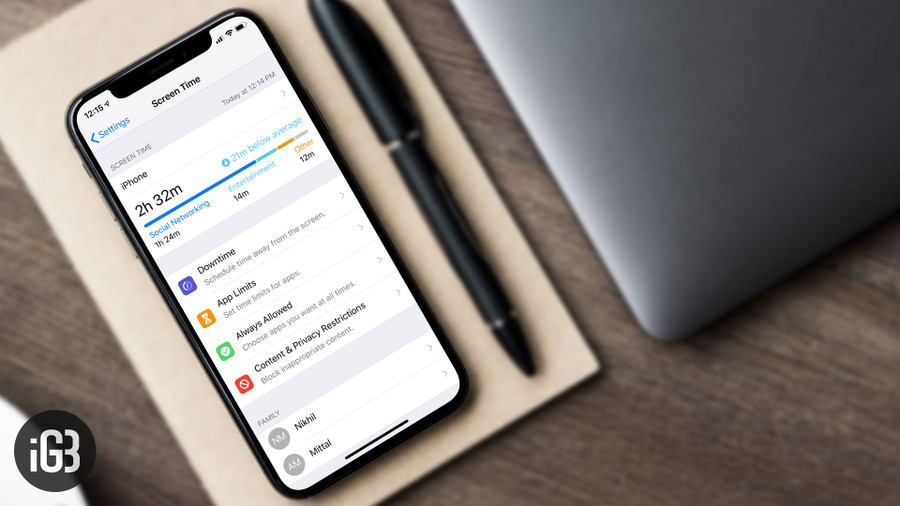iOS 12 - được giới thiệu trong tháng này - được cập nhật thêm một tính năng mới là "Screen Time". Phần mềm đó sẽ ghi lại những ứng dụng và hoạt động mà mọi người sử dụng trong điện thoại của mình và thể hiện tất cả trong một biểu đồ. Và nó cũng đo lường các dữ liệu khác như số lượng thông báo đến và tần suất chủ sở hữu nhận các cuộc gọi đến.
Phần mềm "Screen Time" có thể tìm thấy trong phần cài đặt. Thông tin được thể hiện trong biểu đồ sẽ giúp người sử dụng biết được số thời gian họ đã tiêu tốn vào những ứng dụng như trò chơi, các trang mạng xã hội, v.v... đồng thời cũng sẽ giúp người dùng nhận thức hơn về việc dành quá nhiều thời gian cho điện thoại và cần phải hạn chế.
Những biểu đồ này được đưa ra như một cách để giúp mọi người kiểm soát tốt hơn trong việc sử dụng điện thoại của mình bằng cách cài đặt mức độ thời gian sử dụng nhất định cho các ứng dụng. Nhưng có vẻ điều đó đã trở thành khá “đáng sợ” đối với một phần người dùng. Nhiều người đã làm ngơ phần mềm “Screen Time”, không muốn sử dụng vì cảm thấy phần mềm đó khá là phiền phức và đồng thời cũng không muốn đối diện với những biểu đồ ghi số liệu đáng sợ kia.
Tuy nhiên cũng có nhiều người cho rằng tính năng này thực sự có tác dụng – dù sẽ khá bất ngờ và xấu hổ khi chứng kiến khoảng thời gian mình đã sử dụng, tiêu hao vào điện thoại. Tính năng này được giới thiệu bởi Apple như một cách để giúp và nhắc nhở người dùng nên sử dụng điện thoại của họ cho những gì họ thực sự muốn làm và cần thiết.
Trẻ em được xem là nhóm có độ tuổi dễ bị ảnh hưởng bởi mọi thay đổi xung quanh. Vậy nên, Apple cho phép tính năng “Screen Time” được kiểm soát trong các gia đình, điển hình như các bậc cha mẹ có thể đặt ra giới hạn nhất định sử dụng điện thoại cho con.
“Screen Time” chỉ là một trong số rất nhiều tính năng được giới thiệu trong iOS 12, bản cập nhật iPhone mới nhất của Apple. Chúng cũng bao gồm các tính năng khác nhằm cải thiện “mối quan hệ” của người dùng với điện thoại của họ.
Tính năng này sẽ thúc đẩy người dùng sử dụng nó khi cài đặt bản cập nhật mới nhất của iOS. Nếu bạn vẫn chưa hiểu rõ về tính năng hoạt động, bạn có vào ứng dụng “Settings”, lăn xuống phần “Screen Time” và làm theo hướng dẫn được tìm thấy ở đó.